ESP OPEL ASTRA J 2017 Instruktionsbog til Infotainment (in Danish)
[x] Cancel search | Manufacturer: OPEL, Model Year: 2017, Model line: ASTRA J, Model: OPEL ASTRA J 2017Pages: 157, PDF Size: 2.52 MB
Page 24 of 157
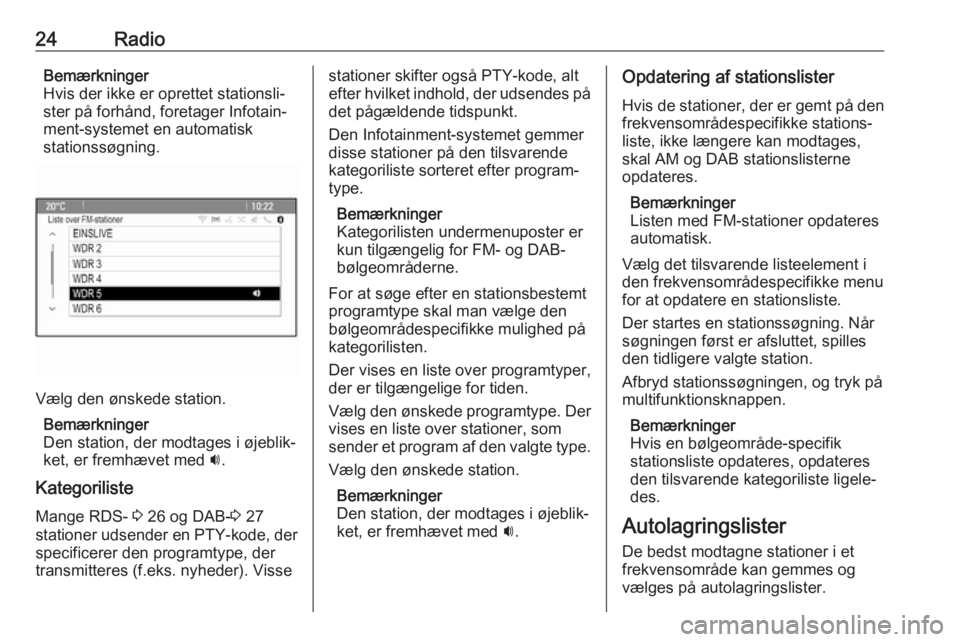
24RadioBemûÎrkninger
Hvis der ikke er oprettet stationsliã
ster pûË forhûËnd, foretager Infotainã
ment-systemet en automatisk
stationssû¡gning.
VûÎlg den û¡nskede station.
BemûÎrkninger
Den station, der modtages i û¡jeblikã
ket, er fremhûÎvet med i.
Kategoriliste
Mange RDS- 3 26 og DAB- 3 27
stationer udsender en PTY-kode, der specificerer den programtype, der
transmitteres (f.eks. nyheder). Visse
stationer skifter ogsûË PTY-kode, alt
efter hvilket indhold, der udsendes pûË
det pûËgûÎldende tidspunkt.
Den Infotainment-systemet gemmer
disse stationer pûË den tilsvarende
kategoriliste sorteret efter programã type.
BemûÎrkninger
Kategorilisten undermenuposter er
kun tilgûÎngelig for FM- og DAB-
bû¡lgeomrûËderne.
For at sû¡ge efter en stationsbestemt
programtype skal man vûÎlge den
bû¡lgeomrûËdespecifikke mulighed pûË
kategorilisten.
Der vises en liste over programtyper,
der er tilgûÎngelige for tiden.
VûÎlg den û¡nskede programtype. Der vises en liste over stationer, som
sender et program af den valgte type.
VûÎlg den û¡nskede station.
BemûÎrkninger
Den station, der modtages i û¡jeblikã ket, er fremhûÎvet med i.Opdatering af stationslister
Hvis de stationer, der er gemt pûË den
frekvensomrûËdespecifikke stationsã
liste, ikke lûÎngere kan modtages,
skal AM og DAB stationslisterne
opdateres.
BemûÎrkninger
Listen med FM-stationer opdateres
automatisk.
VûÎlg det tilsvarende listeelement i
den frekvensomrûËdespecifikke menu
for at opdatere en stationsliste.
Der startes en stationssû¡gning. NûËr
sû¡gningen fû¡rst er afsluttet, spilles
den tidligere valgte station.
Afbryd stationssû¡gningen, og tryk pûË
multifunktionsknappen.
BemûÎrkninger
Hvis en bû¡lgeomrûËde-specifik
stationsliste opdateres, opdateres
den tilsvarende kategoriliste ligeleã
des.
Autolagringslister
De bedst modtagne stationer i et
frekvensomrûËde kan gemmes og
vûÎlges pûË autolagringslister.
Page 30 of 157
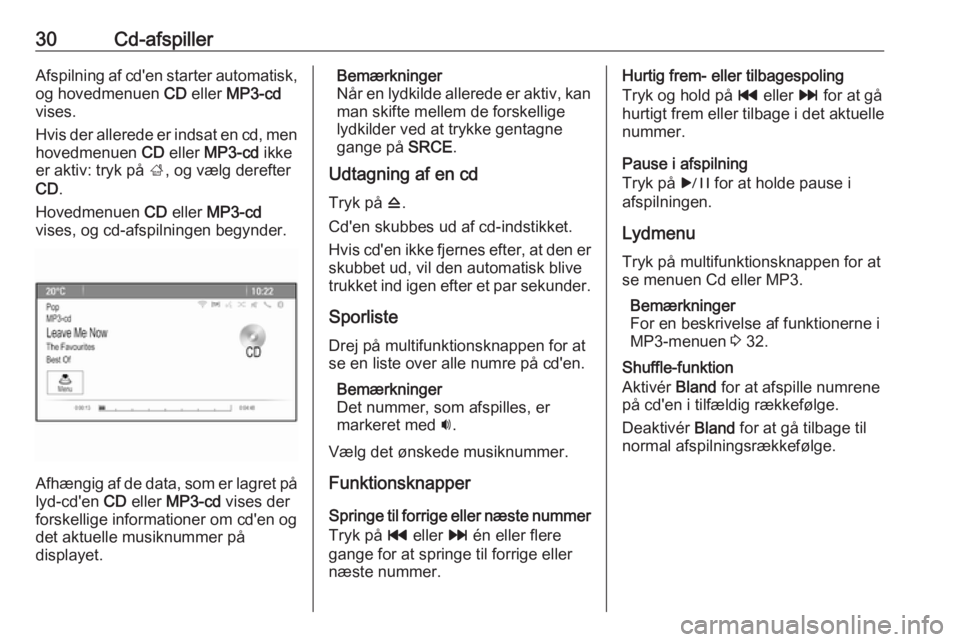
30Cd-afspillerAfspilning af cd'en starter automatisk,og hovedmenuen CD eller MP3-cd
vises.
Hvis der allerede er indsat en cd, men hovedmenuen CD eller MP3-cd ikke
er aktiv: tryk pûË ;, og vûÎlg derefter
CD .
Hovedmenuen CD eller MP3-cd
vises, og cd-afspilningen begynder.
AfhûÎngig af de data, som er lagret pûË
lyd-cd'en CD eller MP3-cd vises der
forskellige informationer om cd'en og
det aktuelle musiknummer pûË
displayet.
BemûÎrkninger
NûËr en lydkilde allerede er aktiv, kan
man skifte mellem de forskellige
lydkilder ved at trykke gentagne
gange pûË SRCE.
Udtagning af en cd
Tryk pûË d.
Cd'en skubbes ud af cd-indstikket.
Hvis cd'en ikke fjernes efter, at den er skubbet ud, vil den automatisk blive
trukket ind igen efter et par sekunder.
Sporliste Drej pûË multifunktionsknappen for atse en liste over alle numre pûË cd'en.
BemûÎrkninger
Det nummer, som afspilles, er
markeret med i.
VûÎlg det û¡nskede musiknummer.
Funktionsknapper
Springe til forrige eller nûÎste nummer
Tryk pûË t eller v ûˋn eller flere
gange for at springe til forrige eller nûÎste nummer.Hurtig frem- eller tilbagespoling
Tryk og hold pûË t eller v for at gûË
hurtigt frem eller tilbage i det aktuelle
nummer.
Pause i afspilning
Tryk pûË r for at holde pause i
afspilningen.
Lydmenu
Tryk pûË multifunktionsknappen for at
se menuen Cd eller MP3.
BemûÎrkninger
For en beskrivelse af funktionerne i
MP3-menuen 3 32.
Shuffle-funktion
Aktivûˋr Bland for at afspille numrene
pûË cd'en i tilfûÎldig rûÎkkefû¡lge.
Deaktivûˋr Bland for at gûË tilbage til
normal afspilningsrûÎkkefû¡lge.
Page 33 of 157
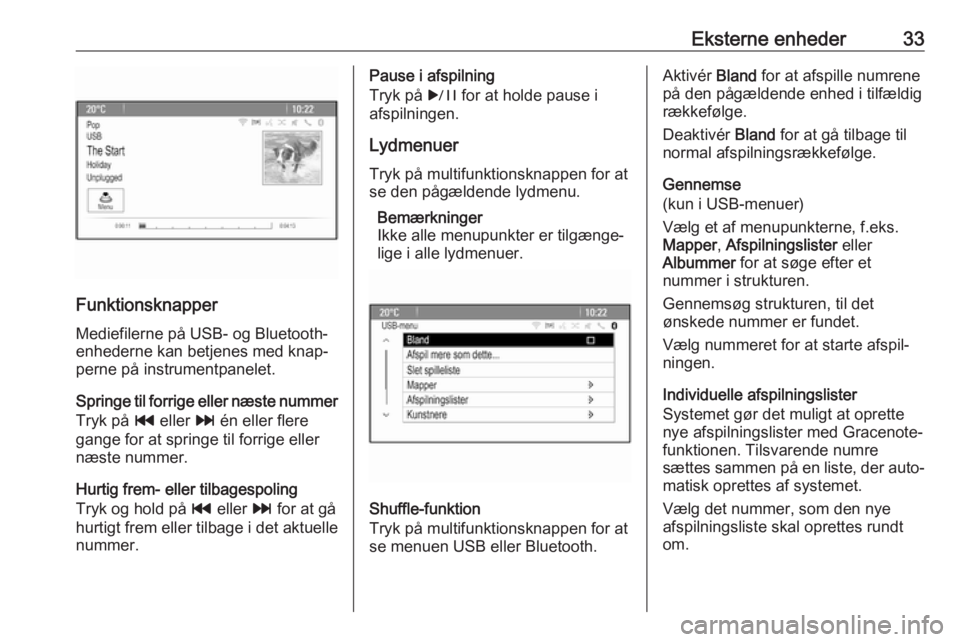
Eksterne enheder33
FunktionsknapperMediefilerne pûË USB- og Bluetooth-enhederne kan betjenes med knapã
perne pûË instrumentpanelet.
Springe til forrige eller nûÎste nummer
Tryk pûË t eller v ûˋn eller flere
gange for at springe til forrige eller nûÎste nummer.
Hurtig frem- eller tilbagespoling
Tryk og hold pûË t eller v for at gûË
hurtigt frem eller tilbage i det aktuelle
nummer.
Pause i afspilning
Tryk pûË r for at holde pause i
afspilningen.
Lydmenuer Tryk pûË multifunktionsknappen for at
se den pûËgûÎldende lydmenu.
BemûÎrkninger
Ikke alle menupunkter er tilgûÎngeã
lige i alle lydmenuer.
Shuffle-funktion
Tryk pûË multifunktionsknappen for at
se menuen USB eller Bluetooth.
Aktivûˋr Bland for at afspille numrene
pûË den pûËgûÎldende enhed i tilfûÎldig
rûÎkkefû¡lge.
Deaktivûˋr Bland for at gûË tilbage til
normal afspilningsrûÎkkefû¡lge.
Gennemse
(kun i USB-menuer)
VûÎlg et af menupunkterne, f.eks.
Mapper , Afspilningslister eller
Albummer for at sû¡ge efter et
nummer i strukturen.
Gennemsû¡g strukturen, til det
û¡nskede nummer er fundet.
VûÎlg nummeret for at starte afspilã
ningen.
Individuelle afspilningslister
Systemet gû¡r det muligt at oprette
nye afspilningslister med Gracenote-
funktionen. Tilsvarende numre
sûÎttes sammen pûË en liste, der autoã matisk oprettes af systemet.
VûÎlg det nummer, som den nye
afspilningsliste skal oprettes rundt
om.
Page 34 of 157
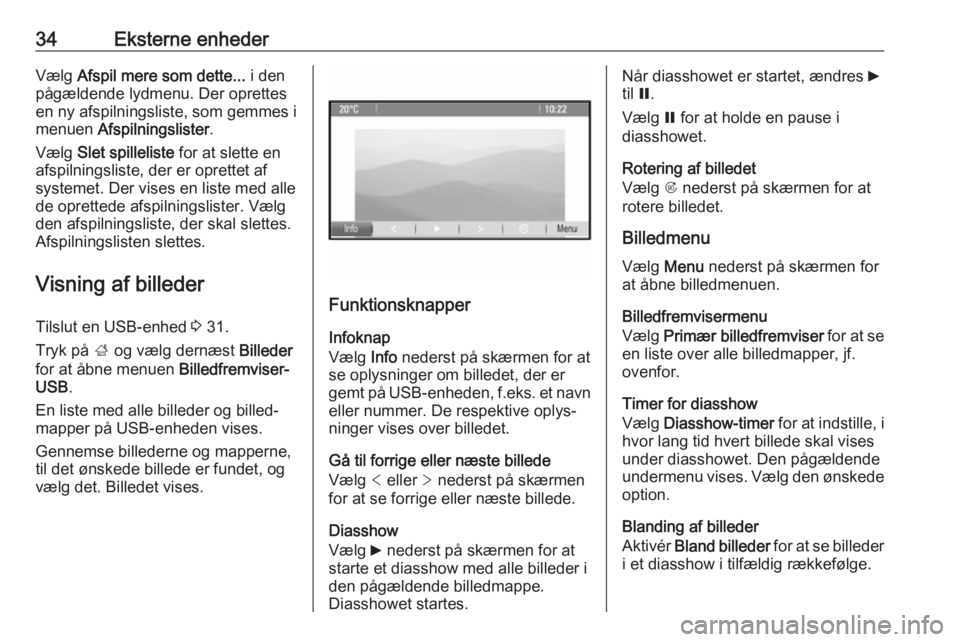
34Eksterne enhederVûÎlg Afspil mere som dette... i den
pûËgûÎldende lydmenu. Der oprettes
en ny afspilningsliste, som gemmes i
menuen Afspilningslister .
VûÎlg Slet spilleliste for at slette en
afspilningsliste, der er oprettet af
systemet. Der vises en liste med alle
de oprettede afspilningslister. VûÎlg
den afspilningsliste, der skal slettes.
Afspilningslisten slettes.
Visning af billeder
Tilslut en USB-enhed 3 31.
Tryk pûË ; og vûÎlg dernûÎst Billeder
for at ûËbne menuen Billedfremviser-
USB .
En liste med alle billeder og billedã
mapper pûË USB-enheden vises.
Gennemse billederne og mapperne,
til det û¡nskede billede er fundet, og
vûÎlg det. Billedet vises.
Funktionsknapper
Infoknap
VûÎlg Info nederst pûË skûÎrmen for at
se oplysninger om billedet, der er
gemt pûË USB-enheden, f.eks. et navn eller nummer. De respektive oplysã
ninger vises over billedet.
GûË til forrige eller nûÎste billede
VûÎlg < eller > nederst pûË skûÎrmen
for at se forrige eller nûÎste billede.
Diasshow
VûÎlg 6 nederst pûË skûÎrmen for at
starte et diasshow med alle billeder i
den pûËgûÎldende billedmappe.
Diasshowet startes.
NûËr diasshowet er startet, ûÎndres 6
til Q.
VûÎlg Q for at holde en pause i
diasshowet.
Rotering af billedet
VûÎlg R nederst pûË skûÎrmen for at
rotere billedet.
Billedmenu
VûÎlg Menu nederst pûË skûÎrmen for
at ûËbne billedmenuen.
Billedfremvisermenu
VûÎlg PrimûÎr billedfremviser for at se
en liste over alle billedmapper, jf.
ovenfor.
Timer for diasshow
VûÎlg Diasshow-timer for at indstille, i
hvor lang tid hvert billede skal vises
under diasshowet. Den pûËgûÎldende
undermenu vises. VûÎlg den û¡nskede
option.
Blanding af billeder
Aktivûˋr Bland billeder for at se billeder
i et diasshow i tilfûÎldig rûÎkkefû¡lge.
Page 42 of 157
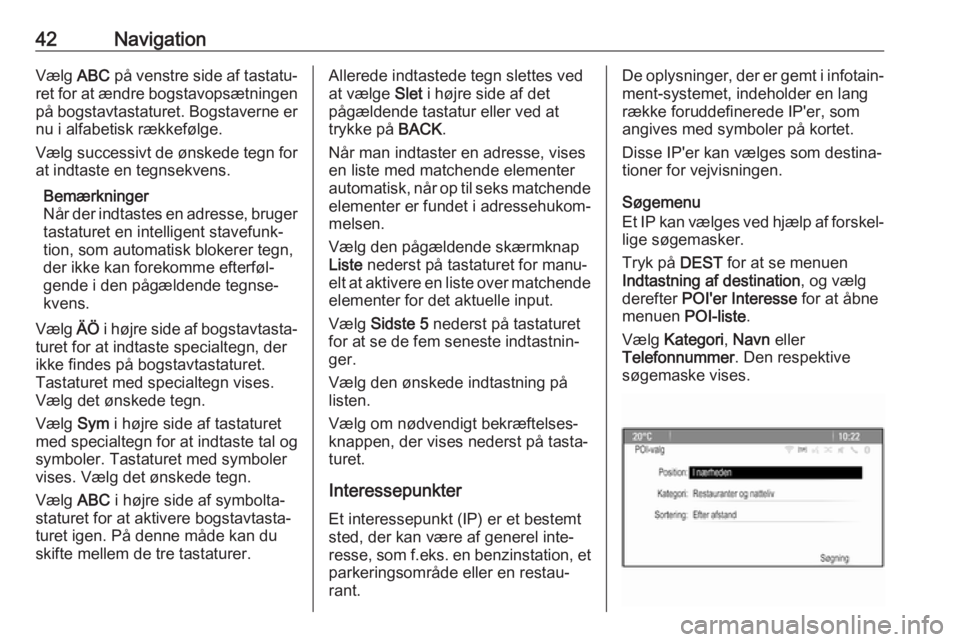
42NavigationVûÎlg ABC pûË venstre side af tastatuã
ret for at ûÎndre bogstavopsûÎtningen pûË bogstavtastaturet. Bogstaverne er
nu i alfabetisk rûÎkkefû¡lge.
VûÎlg successivt de û¡nskede tegn for
at indtaste en tegnsekvens.
BemûÎrkninger
NûËr der indtastes en adresse, bruger tastaturet en intelligent stavefunkã
tion, som automatisk blokerer tegn,
der ikke kan forekomme efterfû¡lã
gende i den pûËgûÎldende tegnseã
kvens.
VûÎlg ûû i hû¡jre side af bogstavtastaã
turet for at indtaste specialtegn, der
ikke findes pûË bogstavtastaturet.
Tastaturet med specialtegn vises.
VûÎlg det û¡nskede tegn.
VûÎlg Sym i hû¡jre side af tastaturet
med specialtegn for at indtaste tal og
symboler. Tastaturet med symboler
vises. VûÎlg det û¡nskede tegn.
VûÎlg ABC i hû¡jre side af symboltaã
staturet for at aktivere bogstavtastaã
turet igen. PûË denne mûËde kan du
skifte mellem de tre tastaturer.Allerede indtastede tegn slettes ved
at vûÎlge Slet i hû¡jre side af det
pûËgûÎldende tastatur eller ved at
trykke pûË BACK.
NûËr man indtaster en adresse, vises en liste med matchende elementer
automatisk, nûËr op til seks matchende elementer er fundet i adressehukomã
melsen.
VûÎlg den pûËgûÎldende skûÎrmknap
Liste nederst pûË tastaturet for manuã
elt at aktivere en liste over matchende
elementer for det aktuelle input.
VûÎlg Sidste 5 nederst pûË tastaturet
for at se de fem seneste indtastninã
ger.
VûÎlg den û¡nskede indtastning pûË
listen.
VûÎlg om nû¡dvendigt bekrûÎftelsesã
knappen, der vises nederst pûË tastaã
turet.
Interessepunkter
Et interessepunkt (IP) er et bestemt sted, der kan vûÎre af generel inteã
resse, som f.eks. en benzinstation, et parkeringsomrûËde eller en restauã
rant.De oplysninger, der er gemt i infotainã ment-systemet, indeholder en lang
rûÎkke foruddefinerede IP'er, som
angives med symboler pûË kortet.
Disse IP'er kan vûÎlges som destinaã
tioner for vejvisningen.
Sû¡gemenu
Et IP kan vûÎlges ved hjûÎlp af forskelã lige sû¡gemasker.
Tryk pûË DEST for at se menuen
Indtastning af destination , og vûÎlg
derefter POI'er Interesse for at ûËbne
menuen POI-liste.
VûÎlg Kategori , Navn eller
Telefonnummer . Den respektive
sû¡gemaske vises.
Page 43 of 157
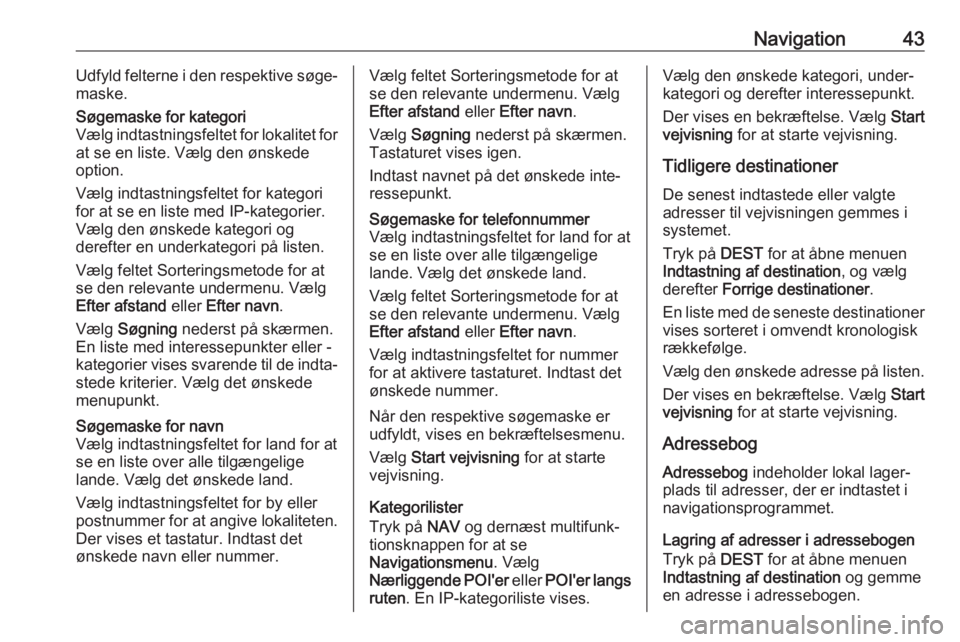
Navigation43Udfyld felterne i den respektive sû¡geã
maske.Sû¡gemaske for kategori
VûÎlg indtastningsfeltet for lokalitet for
at se en liste. VûÎlg den û¡nskede
option.
VûÎlg indtastningsfeltet for kategori
for at se en liste med IP-kategorier.
VûÎlg den û¡nskede kategori og
derefter en underkategori pûË listen.
VûÎlg feltet Sorteringsmetode for at
se den relevante undermenu. VûÎlg
Efter afstand eller Efter navn .
VûÎlg Sû¡gning nederst pûË skûÎrmen.
En liste med interessepunkter eller -
kategorier vises svarende til de indtaã stede kriterier. VûÎlg det û¡nskede
menupunkt.Sû¡gemaske for navn
VûÎlg indtastningsfeltet for land for at se en liste over alle tilgûÎngelige
lande. VûÎlg det û¡nskede land.
VûÎlg indtastningsfeltet for by eller
postnummer for at angive lokaliteten.
Der vises et tastatur. Indtast det
û¡nskede navn eller nummer.VûÎlg feltet Sorteringsmetode for at
se den relevante undermenu. VûÎlg
Efter afstand eller Efter navn .
VûÎlg Sû¡gning nederst pûË skûÎrmen.
Tastaturet vises igen.
Indtast navnet pûË det û¡nskede inteã
ressepunkt.Sû¡gemaske for telefonnummer
VûÎlg indtastningsfeltet for land for at se en liste over alle tilgûÎngelige
lande. VûÎlg det û¡nskede land.
VûÎlg feltet Sorteringsmetode for at
se den relevante undermenu. VûÎlg
Efter afstand eller Efter navn .
VûÎlg indtastningsfeltet for nummer
for at aktivere tastaturet. Indtast det
û¡nskede nummer.
NûËr den respektive sû¡gemaske er
udfyldt, vises en bekrûÎftelsesmenu.
VûÎlg Start vejvisning for at starte
vejvisning.
Kategorilister
Tryk pûË NAV og dernûÎst multifunkã
tionsknappen for at se
Navigationsmenu . VûÎlg
NûÎrliggende POI'er eller POI'er langs
ruten . En IP-kategoriliste vises.
VûÎlg den û¡nskede kategori, underã
kategori og derefter interessepunkt.
Der vises en bekrûÎftelse. VûÎlg Start
vejvisning for at starte vejvisning.
Tidligere destinationer
De senest indtastede eller valgte adresser til vejvisningen gemmes i
systemet.
Tryk pûË DEST for at ûËbne menuen
Indtastning af destination , og vûÎlg
derefter Forrige destinationer .
En liste med de seneste destinationer vises sorteret i omvendt kronologisk
rûÎkkefû¡lge.
VûÎlg den û¡nskede adresse pûË listen. Der vises en bekrûÎftelse. VûÎlg Start
vejvisning for at starte vejvisning.
Adressebog
Adressebog indeholder lokal lagerã
plads til adresser, der er indtastet i
navigationsprogrammet.
Lagring af adresser i adressebogen
Tryk pûË DEST for at ûËbne menuen
Indtastning af destination og gemme
en adresse i adressebogen.
Page 44 of 157
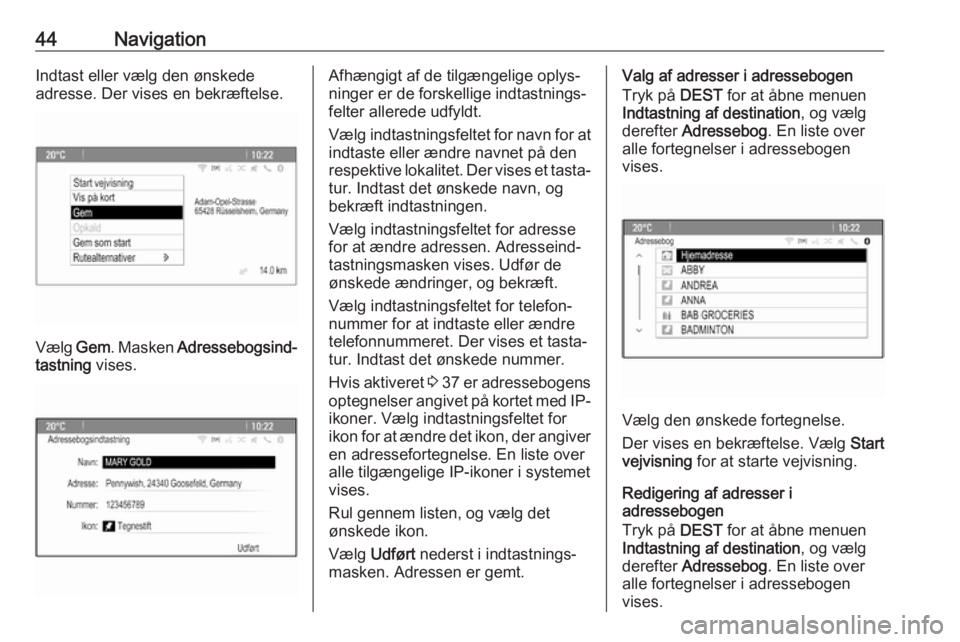
44NavigationIndtast eller vûÎlg den û¡nskede
adresse. Der vises en bekrûÎftelse.
VûÎlg Gem. Masken Adressebogsindã
tastning vises.
AfhûÎngigt af de tilgûÎngelige oplysã
ninger er de forskellige indtastningsã
felter allerede udfyldt.
VûÎlg indtastningsfeltet for navn for at
indtaste eller ûÎndre navnet pûË den
respektive lokalitet. Der vises et tastaã tur. Indtast det û¡nskede navn, og
bekrûÎft indtastningen.
VûÎlg indtastningsfeltet for adresse
for at ûÎndre adressen. Adresseindã
tastningsmasken vises. Udfû¡r de
û¡nskede ûÎndringer, og bekrûÎft.
VûÎlg indtastningsfeltet for telefonã
nummer for at indtaste eller ûÎndre
telefonnummeret. Der vises et tastaã
tur. Indtast det û¡nskede nummer.
Hvis aktiveret 3 37 er adressebogens
optegnelser angivet pûË kortet med IP-
ikoner. VûÎlg indtastningsfeltet for
ikon for at ûÎndre det ikon, der angiver en adressefortegnelse. En liste over
alle tilgûÎngelige IP-ikoner i systemet
vises.
Rul gennem listen, og vûÎlg det
û¡nskede ikon.
VûÎlg Udfû¡rt nederst i indtastningsã
masken. Adressen er gemt.Valg af adresser i adressebogen
Tryk pûË DEST for at ûËbne menuen
Indtastning af destination , og vûÎlg
derefter Adressebog . En liste over
alle fortegnelser i adressebogen
vises.
VûÎlg den û¡nskede fortegnelse.
Der vises en bekrûÎftelse. VûÎlg Start
vejvisning for at starte vejvisning.
Redigering af adresser i
adressebogen
Tryk pûË DEST for at ûËbne menuen
Indtastning af destination , og vûÎlg
derefter Adressebog . En liste over
alle fortegnelser i adressebogen
vises.
Page 49 of 157
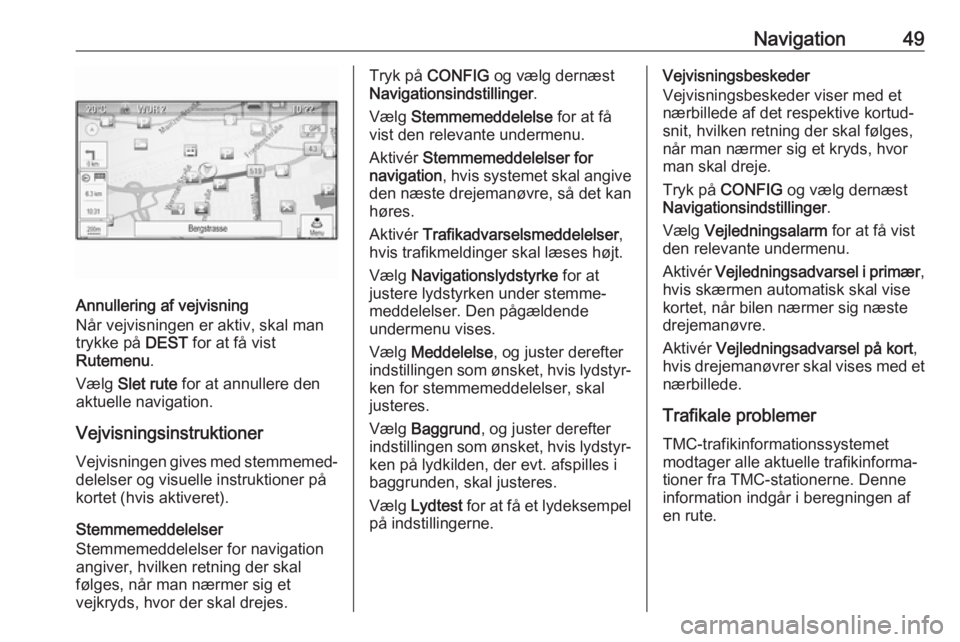
Navigation49
Annullering af vejvisning
NûËr vejvisningen er aktiv, skal man
trykke pûË DEST for at fûË vist
Rutemenu .
VûÎlg Slet rute for at annullere den
aktuelle navigation.
Vejvisningsinstruktioner
Vejvisningen gives med stemmemedã
delelser og visuelle instruktioner pûË
kortet (hvis aktiveret).
Stemmemeddelelser
Stemmemeddelelser for navigation
angiver, hvilken retning der skal
fû¡lges, nûËr man nûÎrmer sig et
vejkryds, hvor der skal drejes.
Tryk pûË CONFIG og vûÎlg dernûÎst
Navigationsindstillinger .
VûÎlg Stemmemeddelelse for at fûË
vist den relevante undermenu.
Aktivûˋr Stemmemeddelelser for
navigation , hvis systemet skal angive
den nûÎste drejemanû¡vre, sûË det kan
hû¡res.
Aktivûˋr Trafikadvarselsmeddelelser ,
hvis trafikmeldinger skal lûÎses hû¡jt.
VûÎlg Navigationslydstyrke for at
justere lydstyrken under stemmeã
meddelelser. Den pûËgûÎldende
undermenu vises.
VûÎlg Meddelelse , og juster derefter
indstillingen som û¡nsket, hvis lydstyrã
ken for stemmemeddelelser, skal
justeres.
VûÎlg Baggrund , og juster derefter
indstillingen som û¡nsket, hvis lydstyrã ken pûË lydkilden, der evt. afspilles i
baggrunden, skal justeres.
VûÎlg Lydtest for at fûË et lydeksempel
pûË indstillingerne.Vejvisningsbeskeder
Vejvisningsbeskeder viser med et
nûÎrbillede af det respektive kortudã snit, hvilken retning der skal fû¡lges,
nûËr man nûÎrmer sig et kryds, hvor
man skal dreje.
Tryk pûË CONFIG og vûÎlg dernûÎst
Navigationsindstillinger .
VûÎlg Vejledningsalarm for at fûË vist
den relevante undermenu.
Aktivûˋr Vejledningsadvarsel i primûÎr ,
hvis skûÎrmen automatisk skal vise
kortet, nûËr bilen nûÎrmer sig nûÎste
drejemanû¡vre.
Aktivûˋr Vejledningsadvarsel pûË kort ,
hvis drejemanû¡vrer skal vises med et nûÎrbillede.
Trafikale problemer TMC-trafikinformationssystemet
modtager alle aktuelle trafikinformaã
tioner fra TMC-stationerne. Denne
information indgûËr i beregningen af
en rute.
Page 50 of 157
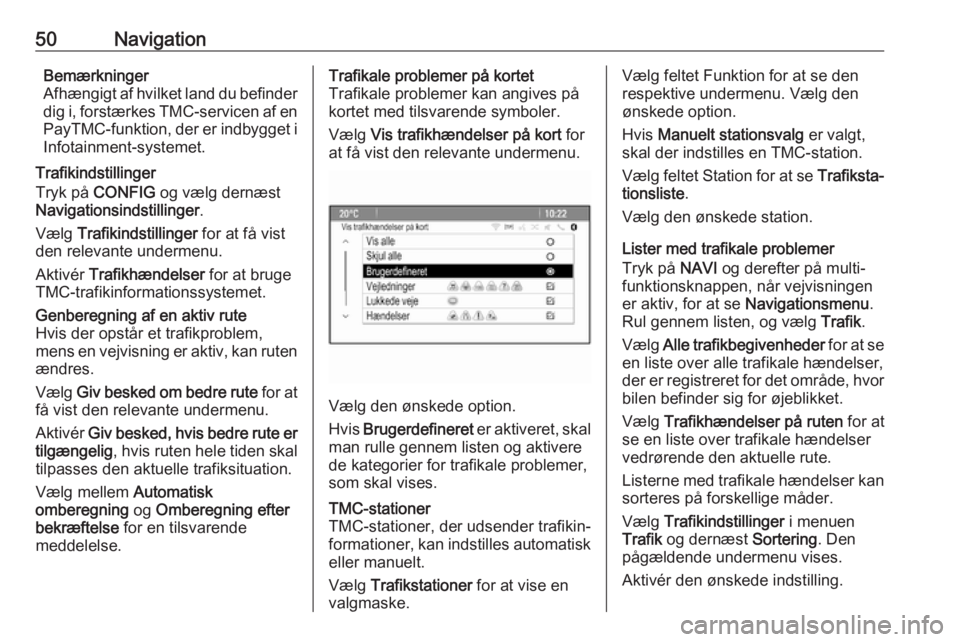
50NavigationBemûÎrkninger
AfhûÎngigt af hvilket land du befinder dig i, forstûÎrkes TMC-servicen af en PayTMC -funktion, der er indbygget i
Infotainment-systemet.
Trafikindstillinger
Tryk pûË CONFIG og vûÎlg dernûÎst
Navigationsindstillinger .
VûÎlg Trafikindstillinger for at fûË vist
den relevante undermenu.
Aktivûˋr TrafikhûÎndelser for at bruge
TMC-trafikinformationssystemet.Genberegning af en aktiv rute
Hvis der opstûËr et trafikproblem,
mens en vejvisning er aktiv, kan ruten ûÎndres.
VûÎlg Giv besked om bedre rute for at
fûË vist den relevante undermenu.
Aktivûˋr Giv besked, hvis bedre rute er
tilgûÎngelig , hvis ruten hele tiden skal
tilpasses den aktuelle trafiksituation.
VûÎlg mellem Automatisk
omberegning og Omberegning efter
bekrûÎftelse for en tilsvarende
meddelelse.Trafikale problemer pûË kortet
Trafikale problemer kan angives pûË
kortet med tilsvarende symboler.
VûÎlg Vis trafikhûÎndelser pûË kort for
at fûË vist den relevante undermenu.
VûÎlg den û¡nskede option.
Hvis Brugerdefineret er aktiveret, skal
man rulle gennem listen og aktivere
de kategorier for trafikale problemer,
som skal vises.
TMC-stationer
TMC-stationer, der udsender trafikinã formationer, kan indstilles automatisk eller manuelt.
VûÎlg Trafikstationer for at vise en
valgmaske.VûÎlg feltet Funktion for at se den
respektive undermenu. VûÎlg den û¡nskede option.
Hvis Manuelt stationsvalg er valgt,
skal der indstilles en TMC-station.
VûÎlg feltet Station for at se Trafikstaã
tionsliste .
VûÎlg den û¡nskede station.
Lister med trafikale problemer
Tryk pûË NAVI og derefter pûË multiã
funktionsknappen, nûËr vejvisningen
er aktiv, for at se Navigationsmenu .
Rul gennem listen, og vûÎlg Trafik.
VûÎlg Alle trafikbegivenheder for at se
en liste over alle trafikale hûÎndelser,
der er registreret for det omrûËde, hvor bilen befinder sig for û¡jeblikket.
VûÎlg TrafikhûÎndelser pûË ruten for at
se en liste over trafikale hûÎndelser
vedrû¡rende den aktuelle rute.
Listerne med trafikale hûÎndelser kan
sorteres pûË forskellige mûËder.
VûÎlg Trafikindstillinger i menuen
Trafik og dernûÎst Sortering. Den
pûËgûÎldende undermenu vises.
Aktivûˋr den û¡nskede indstilling.
Page 51 of 157
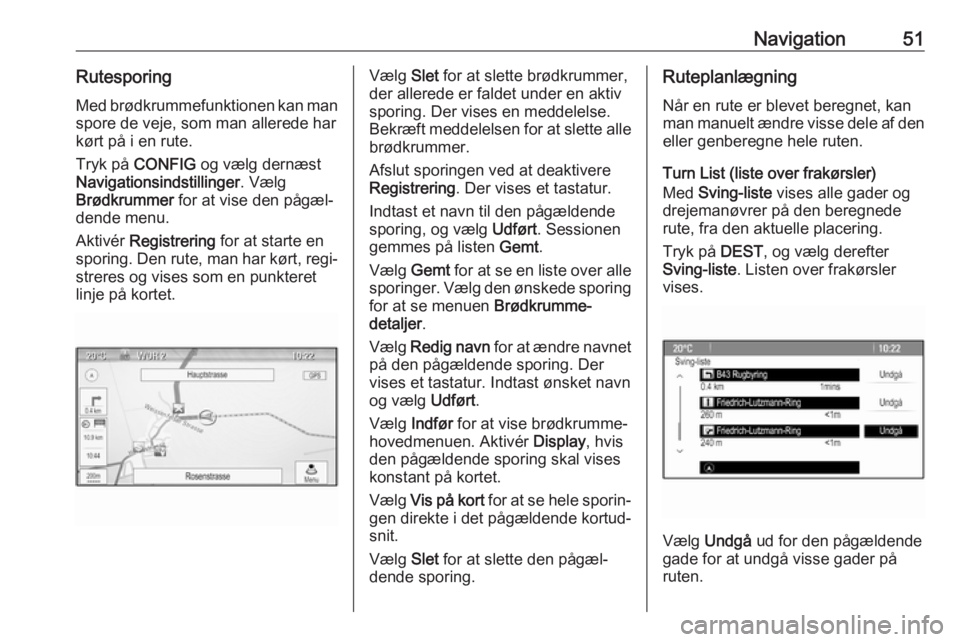
Navigation51Rutesporing
Med brû¡dkrummefunktionen kan man spore de veje, som man allerede har
kû¡rt pûË i en rute.
Tryk pûË CONFIG og vûÎlg dernûÎst
Navigationsindstillinger . VûÎlg
Brû¡dkrummer for at vise den pûËgûÎlã
dende menu.
Aktivûˋr Registrering for at starte en
sporing. Den rute, man har kû¡rt, regiã streres og vises som en punkteret
linje pûË kortet.VûÎlg Slet for at slette brû¡dkrummer,
der allerede er faldet under en aktiv
sporing. Der vises en meddelelse.
BekrûÎft meddelelsen for at slette alle
brû¡dkrummer.
Afslut sporingen ved at deaktivere
Registrering . Der vises et tastatur.
Indtast et navn til den pûËgûÎldende sporing, og vûÎlg Udfû¡rt. Sessionen
gemmes pûË listen Gemt.
VûÎlg Gemt for at se en liste over alle
sporinger. VûÎlg den û¡nskede sporing for at se menuen Brû¡dkrumme-
detaljer .
VûÎlg Redig navn for at ûÎndre navnet
pûË den pûËgûÎldende sporing. Der
vises et tastatur. Indtast û¡nsket navn
og vûÎlg Udfû¡rt.
VûÎlg Indfû¡r for at vise brû¡dkrummeã
hovedmenuen. Aktivûˋr Display, hvis
den pûËgûÎldende sporing skal vises
konstant pûË kortet.
VûÎlg Vis pûË kort for at se hele sporinã
gen direkte i det pûËgûÎldende kortudã
snit.
VûÎlg Slet for at slette den pûËgûÎlã
dende sporing.RuteplanlûÎgning
NûËr en rute er blevet beregnet, kan
man manuelt ûÎndre visse dele af den
eller genberegne hele ruten.
Turn List (liste over frakû¡rsler)
Med Sving-liste vises alle gader og
drejemanû¡vrer pûË den beregnede
rute, fra den aktuelle placering.
Tryk pûË DEST, og vûÎlg derefter
Sving-liste . Listen over frakû¡rsler
vises.
VûÎlg UndgûË ud for den pûËgûÎldende
gade for at undgûË visse gader pûË
ruten.